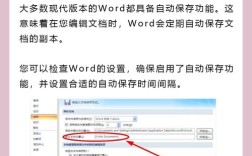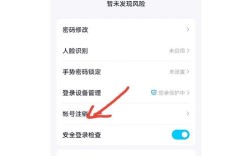华为手机如何备份
一、背景和目的
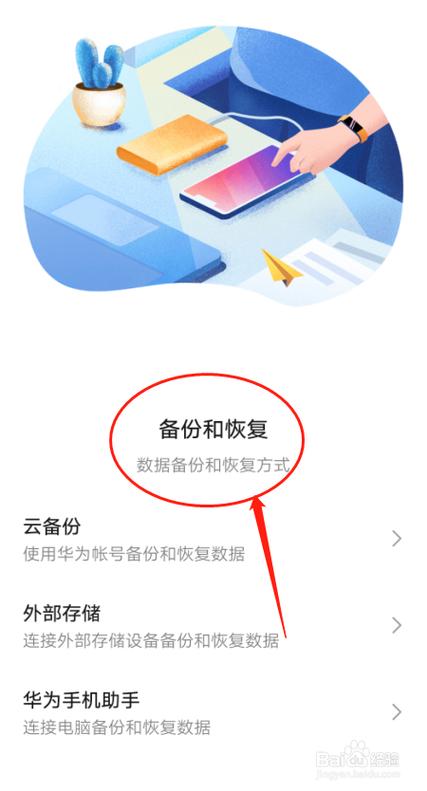
随着智能手机的普及,手机中存储的数据越来越重要,意外情况如设备丢失、损坏或数据误删等风险始终存在,定期备份手机数据显得尤为重要,本文将详细介绍华为手机的多种备份方式,包括云备份、本地备份、外部存储备份等,帮助用户确保数据安全。
二、备份的重要性
备份是防止数据丢失的有效手段,通过定期备份,用户可以在设备出现故障或数据丢失的情况下迅速恢复重要信息,减少损失,华为手机提供了多种备份方式,满足不同用户的需求,无论是通过云服务、外部存储还是电脑端的管理软件,都能方便地进行数据备份。
三、备份方式
1、云备份
2、本地备份
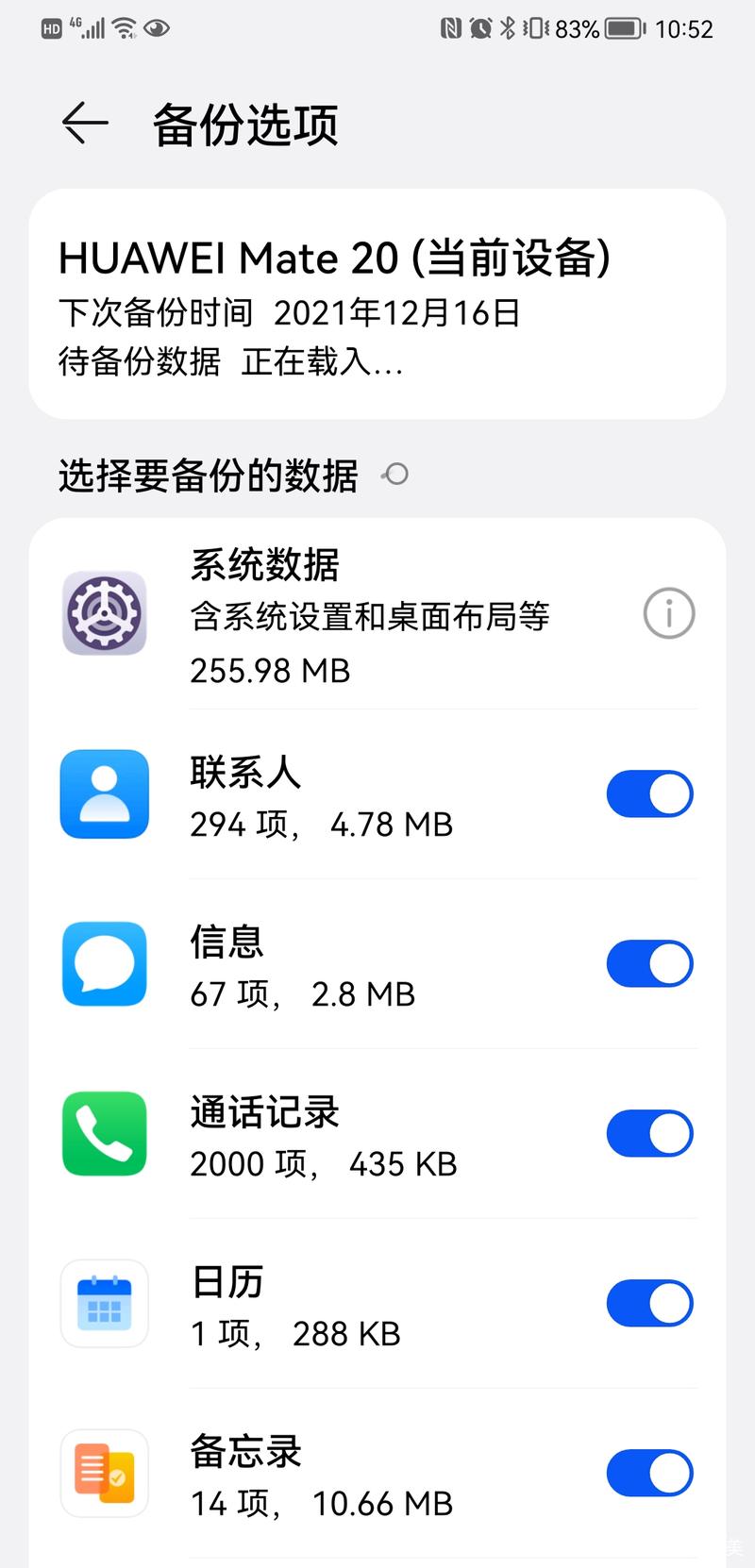
3、外部存储备份
4、电脑端备份
5、手机克隆
6、Huawei Share(华为分享)
四、详细备份方式及步骤
云备份
功能简介
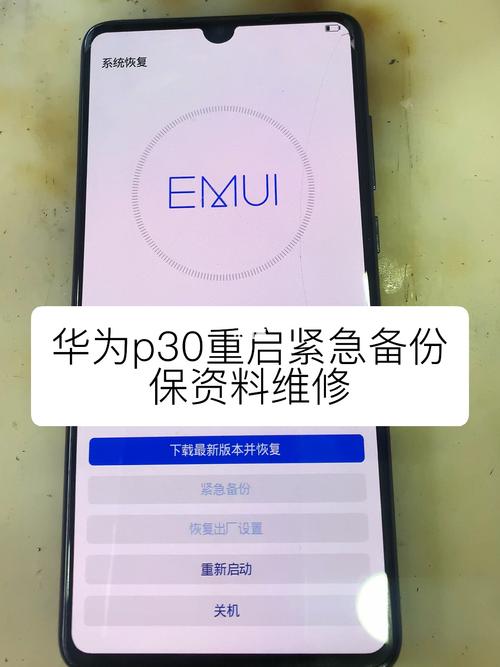
云备份可以将手机中的联系人、短信、照片、视频等数据备份到云端服务器,随时随地进行恢复。
操作步骤
确保手机连接至WiFi网络。
进入手机设置,选择“系统和更新”。
点击“云备份”或“云空间”,登录华为帐号。
选择需要备份的数据类型,点击“立即备份”或“新增备份”。
等待备份完成,可以在云端查看和管理备份记录。
注意事项
免费云空间有限,超过部分需购买额外空间。
确保WiFi网络稳定,避免备份中断。
本地备份
功能简介
本地备份是将数据备份到手机的内部存储中,适用于无法联网时使用。
操作步骤
进入手机设置,选择“系统和更新”。
点击“备份和恢复”,选择“本地备份”。
点击“新建备份”,勾选需要备份的数据类型。
点击“开始备份”,等待备份完成。
注意事项
确保手机有足够的内部存储空间。
定期检查备份文件的完整性。
外部存储备份
功能简介
外部存储备份是将数据备份到外置存储卡或USB存储设备中。
操作步骤(以备份到外置存储卡为例)
插入外置存储卡到手机。
进入手机设置,选择“系统和更新”。
点击“备份和恢复”,选择“外部存储”。
点击“新建备份”,勾选需要备份的数据类型。
点击“开始备份”,输入备份密码并进行验证。
等待备份完成后,可以在文件管理中查看备份文件。
注意事项
确保外置存储卡或USB存储设备有足够的空间。
备份过程中不要移除外部存储设备。
电脑端备份(通过华为手机助手)
功能简介
华为手机助手是一款用于在电脑上管理华为手机数据的官方软件,支持联系人、信息、图片等多种数据的备份。
操作步骤(以Windows系统为例)
下载并安装华为手机助手。
使用USB数据线连接手机与电脑。
启动华为手机助手,选择“数据备份”。
勾选需要备份的数据类型,点击“开始备份”。
输入验证码进行验证,等待备份完成。
注意事项
确保使用原装数据线,避免连接不稳定。
电脑端需关闭杀毒软件,以免影响备份过程。
手机克隆
功能简介
手机克隆可以将旧手机中的数据传输到新手机上,方便快捷地更换设备。
操作步骤
在新手机上选择“手机克隆”,点击“我是新手机”。
旧手机选择“手机克隆”,点击“我是旧手机”。
扫描新手机上显示的二维码建立连接。
选择需要迁移的数据类型,点击“开始迁移”。
等待迁移完成,新手机上会显示迁移结果。
注意事项
确保两台手机的电量充足。
尽量在同一WiFi网络下进行迁移。
6. Huawei Share(华为分享)
功能简介
Huawei Share是一种便捷的无线传输技术,可以快速在华为设备之间共享数据。
操作步骤
打开手机设置,进入“Huawei Share”选项。
确保Huawei Share功能已开启,并选择需要共享的文件类型。
另一台华为设备也开启Huawei Share功能,并选择接收模式。
在发送设备上选择要共享的文件,点击发送。
接收设备确认接收后,文件开始传输。
注意事项
确保两台设备都开启了Huawei Share功能。
尽量保持两台设备的距离较近,以提高传输速度。
是华为手机常见的几种备份方式及其详细操作步骤,每种方式都有其特点和适用场景,用户可以根据自己的需求选择合适的备份方法,定期备份手机数据是保障信息安全的重要措施,建议养成良好的备份习惯。